USBからBatoceraというOSを起動してSteam Deckをエミュ機にしてみる
BatoceraというOS
LinuxベースのOSでエミュレータに特化したディストリビューションです。インストール不要でUSBメモリとかから簡単に起動出来るので、古くなったPCで遊ぶとかラズパイで起動してみるとかいう遊び方がされてます。せっかくSteam Deckをゲットしたので試しにやってみましたってことで備忘録記しておきます。
スポンサーリンク
導入方法
1.起動イメージを作成するためのソフト(balenaEtcher)をダウンロード
いくつか似てるソフトあるみたいですが、これが使い方迷わなくておすすめです。
特にこだわりがなければPortableがインストール不要で簡単です。

2.BatoceraのOSをダウンロード
以下が公式サイトです。
Get Batocera.linux
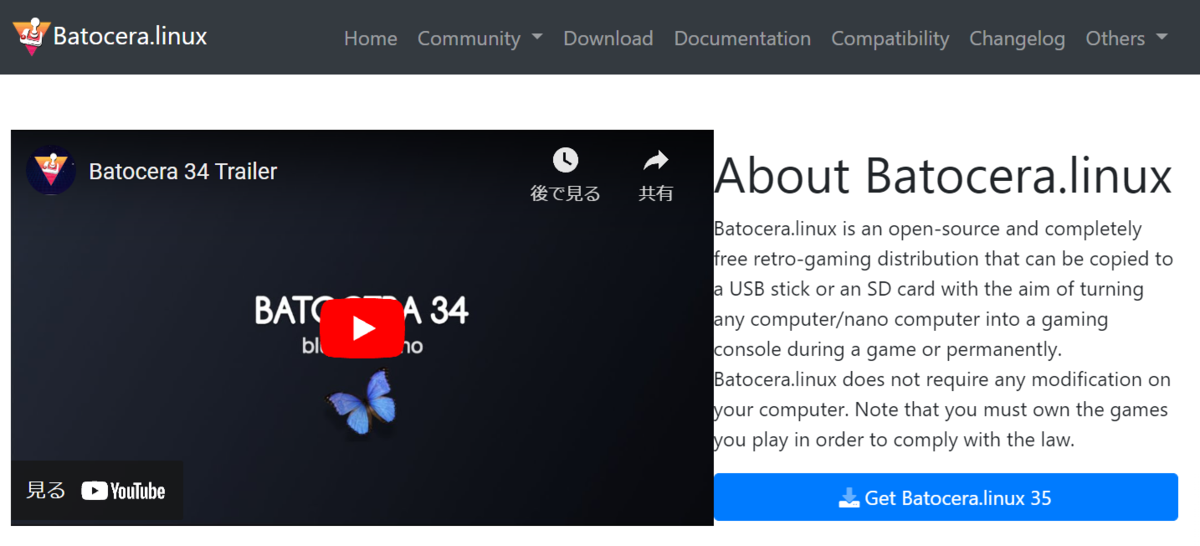
SteamDeckを選択

3.balenaEtcherを起動する。
4.Select imageにダウンロードしたBatocera OSを選択、Select targetにUSBメモリを選択して、Flash!をクリック。

5.完了するとこの画面出ます。
わりと時間かかるのでゆっくり待ちましょう。

6.Steam DeckにUSBを刺し、音量(-)と電源ボタンを同時押ししてブートマネージャーを起動する。
7.USBを選択し、しばらく待つと初回起動する。
スポンサーリンク
ゲームの追加
Wi-Fiを繋いで同一LAN内の別PCから転送するのが推奨みたいです。試したら追記します。
スポンサーリンク
導入に必要なもの
32GBくらいあれば安心です。なるべく速度の早いUSB3対応のものを使うと読み込みも書き込みも速くて幸せになれます。

BUFFALO USB3.2(Gen1)TypeC-A対応USBメモリ 32GBレッド RUF3-AC32G-RD

サンディスク microSD 32GB UHS-I Class10 Nintendo Switch メーカー動作確認済 SanDisk Ultra SDSQUA4-032G-EPK エコパッケージ
(必要に応じて)USB A to C変換アダプターもしくはUSBハブ
Steam DeckはUSB-CポートしかないのでUSB-AのUSBメモリしか持ってない人は必須です。ケーブルタイプのハブが多いですが、ルートアールのこちらの商品はアダプタータイプでSteam Deckとの相性がよいです。もちろんUSB3.0対応。充電しながらマウスとかのUSB機器も使えるのでとりあえず持っとくと便利です。

ルートアール|RouteR RA-OTGTU1PW USB-C → USB-C+USB-A 変換ホストハブ ホワイト [バスパワー /2ポート /USB3.0対応]
必要になるのはこういうUSBメモリ使う人です。↓

バッファロー USBメモリ 32GB USB3.2(Gen1)/3.1(Gen 1)/3.0/2.0 充実サポート RUF3-K32GA-BK/N
(必要に応じて)MicroSDカードリーダー
MicroSDを使う場合、PC側で読み込む時に必要です。

BUFFALO USB3.0 microSD/SDカード専用カードリーダー ブラック BSCR27U3BK
スポンサーリンク
おわりに
簡単に起動出来るのでサクッとやってみました。まだ実際にエミュは動かしてないです。性能的には特に優れてることもないですが、管理しやすいOSですし、Steam Deck自体を汚すこともないので、興味があればぜひやってみてください。
お読みいただきありがとうございました。